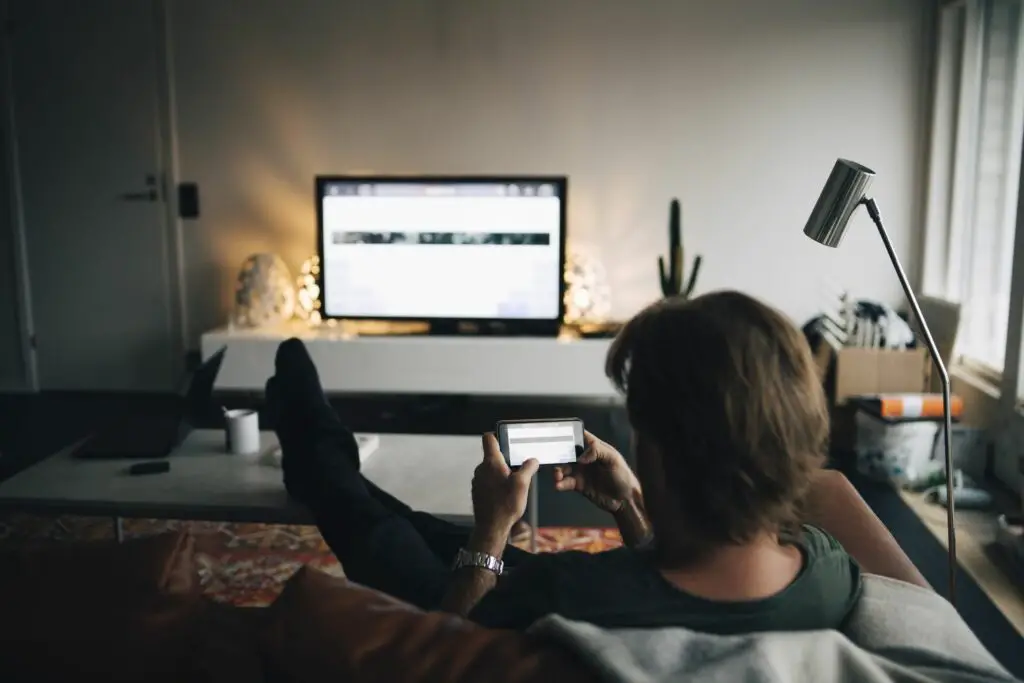
Sling TV kijken op je computer, telefoon of tablet is leuk, maar Sling TV kijken met Chromecast op een grote tv is nog beter. Je tv is je grootste scherm en is waarschijnlijk aangesloten op je beste luidsprekers, dus je krijgt daar de beste Sling TV-ervaring. Met Chromecast is het bekijken van de Sling TV-streamingservice op uw tv een kwestie van slechts een paar tikken.
Sling TV instellen op Chromecast
Volg deze eerste stappen om Sling TV op Chromecast te bekijken:
-
Sluit je Chromecast aan op een van de HDMI-poorten van je tv en sluit de Chromecast aan op een stroombron.
-
Stel uw Chromecast nu in als dit nog niet is ingesteld. Chromecast ondersteunt iOS-apparaten met iOS 11 en hoger en Android-apparaten met Android 5.0 en hoger. Gebruik op Macs en pc’s Google Chrome en u hoeft geen andere software te installeren. Het heeft ingebouwde Chromecast-ondersteuning.
-
Zorg ervoor dat het apparaat waarvan u Sling TV naar uw Chomecast wilt casten, is verbonden met hetzelfde wifi-netwerk als de Chromecast.
-
Als je nog geen actief Sling TV-abonnement hebt, meld je dan aan.
-
Installeer de Sling TV-app op uw smartphone of tablet en log in op uw account. Op een Mac of pc hoeft u niets te installeren.
Downloaden voor:
Sling TV kijken op Chromecast op iOS en Android
Volg deze stappen om Sling TV te kijken via Chromecast vanaf uw mobiel:
-
Zorg ervoor dat uw Chromecast en tv beide zijn ingeschakeld en dat de ingang van de tv is ingesteld op dezelfde HDMI waarop de Chromecast is aangesloten.
-
Open op een smartphone of tablet de Sling TV-app.
-
Tik op een smartphone op de Gips en tik vervolgens op de naam van uw Chromecast om Sling TV ernaartoe te sturen.
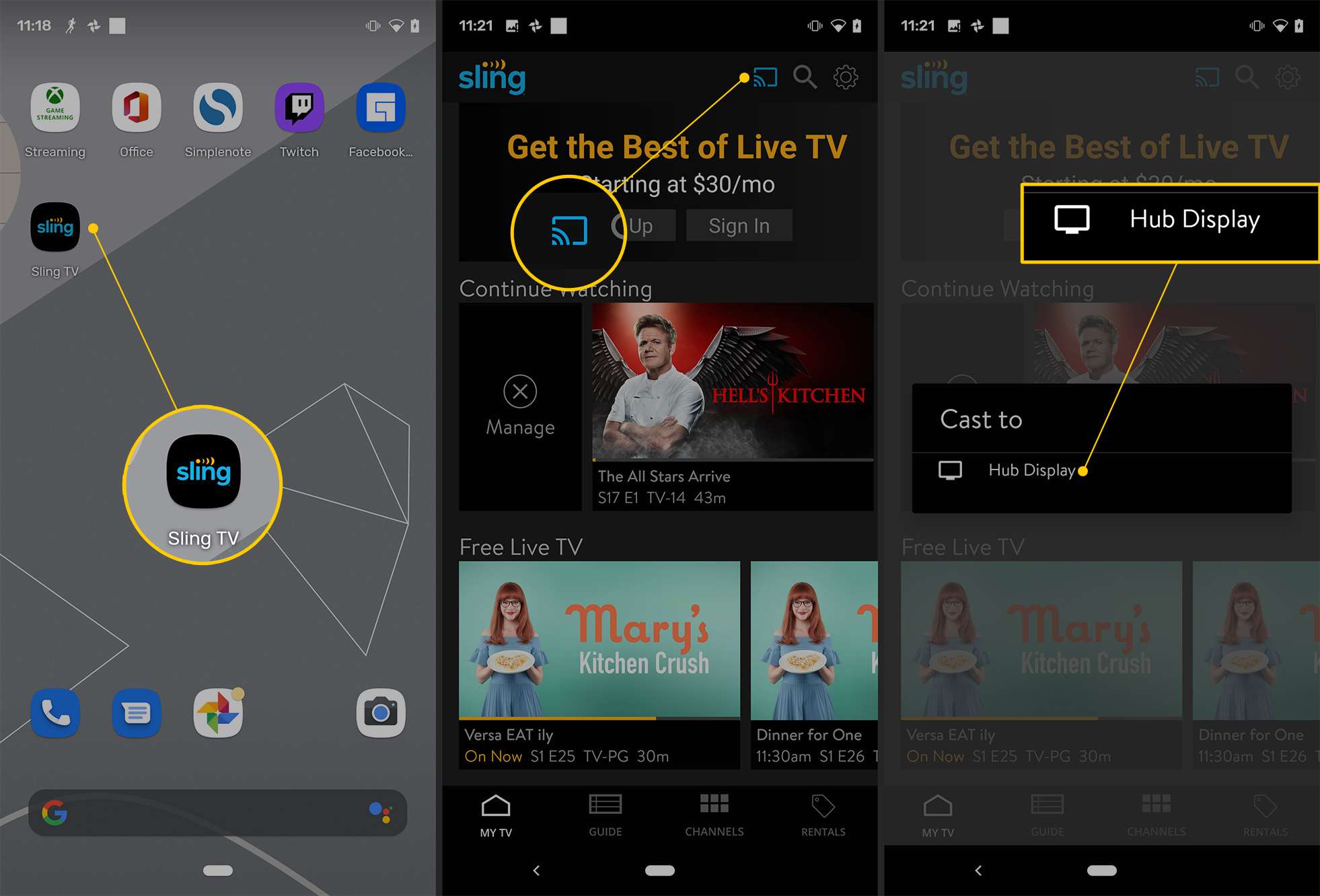
-
Als dat klaar is, zou alles wat je in Sling TV kijkt nu op je tv moeten verschijnen. Als dat niet werkt, kun je proberen om problemen met je Chromecast en verbinding op te lossen om te controleren of alles naar behoren werkt, waarna je het opnieuw kunt proberen.
Sling TV kijken op Chromecast met een browser
-
Zorg ervoor dat uw Chromecast en tv beide zijn ingeschakeld en dat de ingang van de tv is ingesteld op dezelfde HDMI waarop de Chromecast is aangesloten.
-
Ga op uw computer naar de Sling TV-website en begin met het afspelen van uw film of tv-programma.
-
Klik op de drie verticale stippen pictogram in de rechterbovenhoek van Chrome.
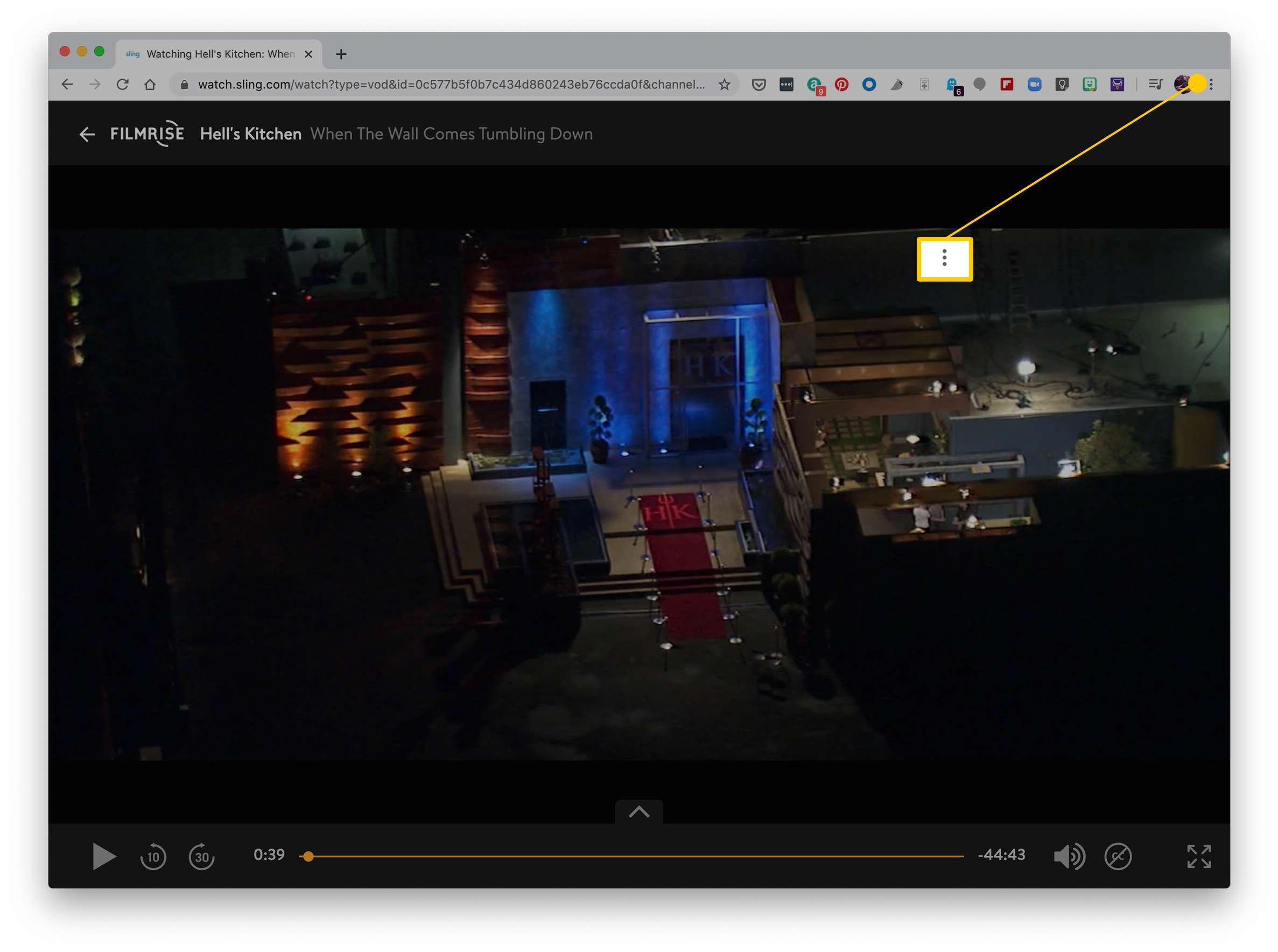
-
Klik Gips.
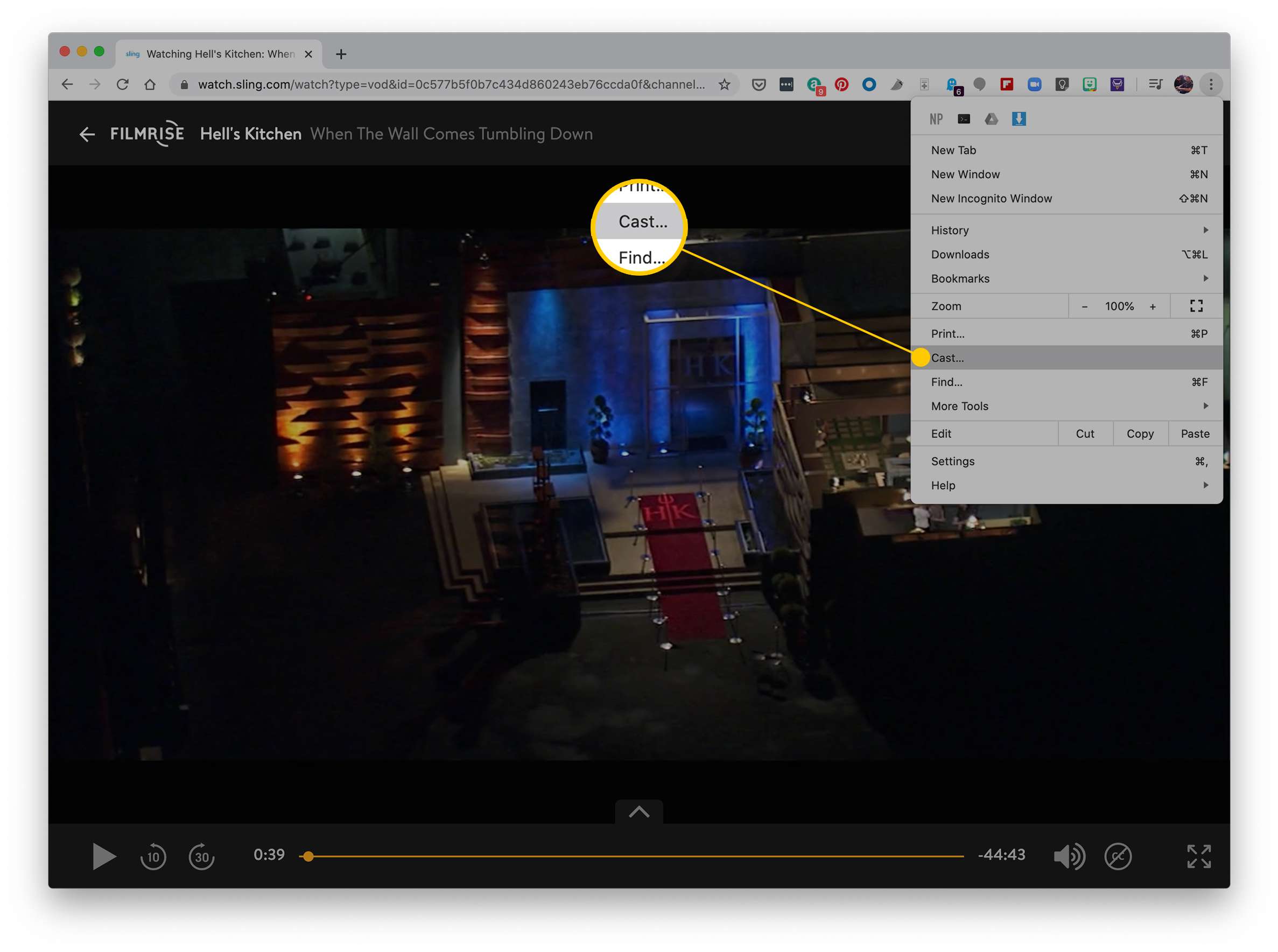
-
Klik op de naam van uw Chromecast. Als dat klaar is, zou alles wat je in Sling TV kijkt nu op je tv moeten verschijnen.

Sling TV gebruiken op Chromecast
Met Sling TV op uw Chromecast kunt u Sling TV kijken zoals u dat gewend bent. Hier zijn enkele veelvoorkomende acties die u mogelijk wilt gebruiken:
- Blader door Live TV: Swipe door de selectie van programma’s die op dat moment live worden uitgezonden, gesorteerd in categorieën. Als je er een wilt bekijken, tik je erop om naar de informatiepagina van de show te gaan. Kraan Kijk maar.
- Kanaalgids: om door alle programma’s te bladeren op alle kanalen die beschikbaar zijn in je abonnement, tik je op het menu in de bovenhoek en vervolgens op Gids. Veeg omhoog en omlaag door kanalen en van links naar rechts door tijdvakken. Als je een programma vindt dat je wilt bekijken, tik je erop.
- Sport: Wil je de wedstrijd bekijken? Tik op het menu in de bovenhoek en tik vervolgens op Sport. Blader door de games die momenteel worden uitgezonden en tik op degene die je wilt bekijken.
- Zoeken: om programma’s, kanalen of films te zoeken, tikt u op het menu, tikt u op Zoekenen voer vervolgens het item in dat u zoekt.